各製品の資料を入手。
詳細はこちら →製品をチェック
JBoss のコネクションプールからCouchDB のデータに連携
CouchDB をJava サーブレットに統合します。JBoss のManagement Console を使用して、CData JDBC Driver for ApacheCouchDB をインストールします。
加藤龍彦デジタルマーケティング
最終更新日:2022-09-12
この記事で実現できるCouchDB 連携のシナリオ
こんにちは!ウェブ担当の加藤です。マーケ関連のデータ分析や整備もやっています。
CData JDBC ドライバーは、コネクションプールの標準手順に従ってJBoss で構成できます。この記事では、JBoss アプリケーションのコネクションプールからSalesforce データにアクセスする方法について詳しく説明します。また、JBoss Management Interface を使用してCData JDBC Driver for ApacheCouchDB を設定する方法についても詳しく説明します。最後には、コネクションプールからCouchDB にアクセスできるようになります。
Management Console からJDBC Data Source for ApacheCouchDB を作成
以下のステップに従ってドライバーJAR を追加し、必要な接続プロパティを定義します。
- [Runtime]メニューで、展開先がマネージドドメインかスタンドアロンサーバーかに応じて[Domain]または[Server]メニューを選択し、[Manage deployments]をクリックして[Deployments]ページを開きます。
- [Add]をクリックします。表示されるウィザードで、インストールディレクトリのlib サブフォルダにあるドライバーのJAR ファイルとライセンスを追加します。ウィザードをデフォルトで終了し、ドライバーを選択して[Enable]をクリックします。
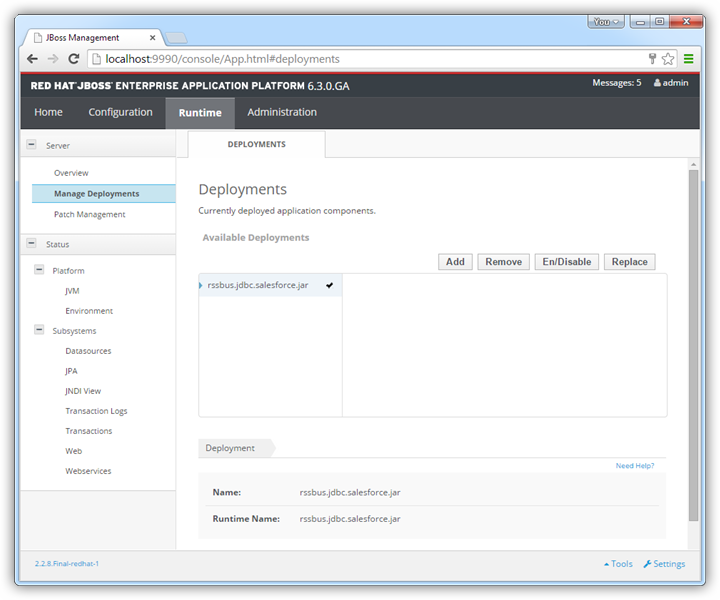
- [Configuration]メニューで[Subsystems]->[Connector]->[Datasources]と進みます。これにより、JDBC データソースページが開きます。
- [Add]をクリックし、表示されるウィザードでドライバーとJNDI の名前を入力します。例:
java:jboss/root/jdbc/ApacheCouchDB - 上で追加したドライバーを選択します。
- JDBC URL、ユーザー名、パスワードを入力します。JDBC URL の構文は、jdbc:apachecouchdb: の後にセミコロンで区切られた接続プロパティのリストが続きます。
Apache CouchDB 接続プロパティの取得・設定方法
Url 接続プロパティをApache CouchDB インスタンスのURL に設定します。例:http://localhost:5984
ユーザー(またはJWT)が特定のデータベースだけにアクセスできるようにしたい場合は、Apache CouchDB インスタンスで"admin_only_all_dbs" オプションを設定し、テーブルをリストするために本製品が必要とする"/_all_dbs" エンドポイントへのアクセス権をすべてのユーザーに付与する必要があります。
Apache CouchDB への認証
3種類の認証をサポートします。- Basic:基本的なユーザー名 / パスワード認証。
- JWT:JWT 認証。
- None:パブリックなデータベースへの匿名アクセス。
Basic 認証
データに接続するには以下を設定します。
- AuthScheme:Basic。
- User:認証に使用されるApache CouchDB ユーザーアカウント。
- Password:認証するユーザーに関連付けられたApache CouchDB パスワード。
その他の認証方法は、ヘルプドキュメント の「接続の確立」セクションを参照してください。
以下は一般的な接続文字列です。
jdbc:apachecouchdb:Url=http://localhost:5984;User=abc123;Password=abcdef;
接続を確認したらウィザードを終了します。CouchDB のデータソースを選択し、[Enable]をクリックします。
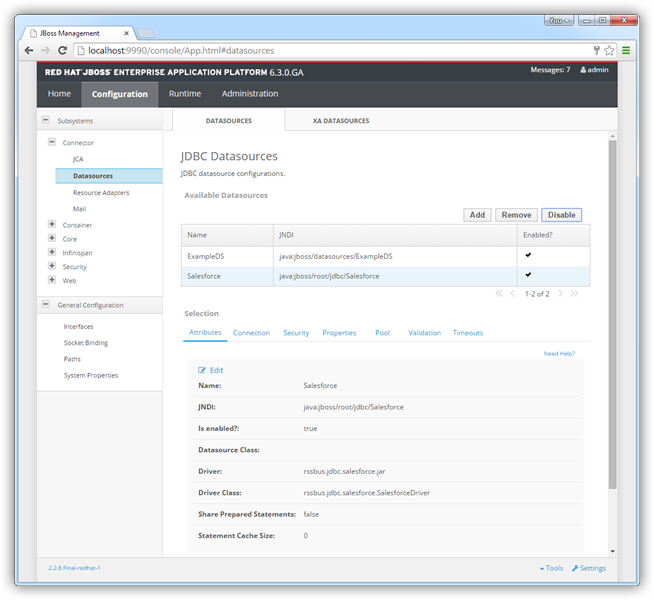
その他のJBoss 統合
上記のステップは、単純なコネクションプールのシナリオでドライバーを構成する方法を示しています。より詳しい情報については、JBoss EAP ドキュメントの[Data Source Management]の章を参照してください。








